jos olet äskettäin asentanut uuden tulostimen ja haluat tulostaa testisivun tulostimen testaamiseksi Windows 10: ssä, voit käyttää myös joitakin kolmannen osapuolen ohjelmistoja ja verkkotyökaluja. Katsotaanpa katsomaan parhaita vaihtoehtoja tulostaa testisivu testata, onko tulostin kunnossa vai ei.
kuinka tulostaa testisivu tulostimen testaamiseksi
tulostaaksesi testisivun tulostimen testaamiseksi, voit käyttää näitä työkaluja-
- testi.Sivu.OK
- Tulosta testisivu
- tulostimen testisivu.
1] tulosta.Testi.Sivu.OK
tulosta.Testi.Sivu.OK on Windows-ohjelmisto, joka on yhteensopiva Windows XP: n ja kaikkien myöhempien versioiden kanssa, mukaan lukien Windows 10. Riippumatta siitä, mikä tulostin sinulla on, voit tulostaa näytesivun vahvistaaksesi tulostimesi tämän ohjelmiston avulla. Parasta on, että voit ladata asennusohjelman sekä kannettava tiedosto. Jos lataat Printin kannettavan version.Testi.Sivu.Sinun on avattava sormenjälki.Testi.Sivu.OK_p.exe tiedosto, kun olet purkanut ZIP-tiedoston. Tämän jälkeen voit nähdä tällaisen ikkunan –
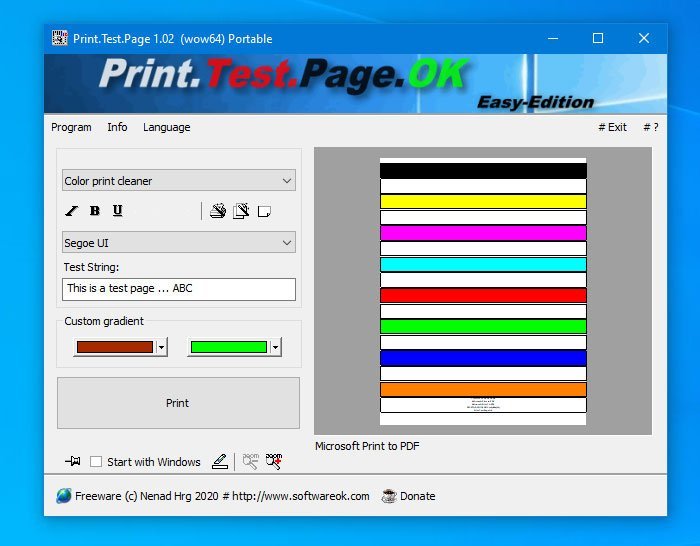
ensin täytyy valita näytesivu. Voit klikata aivan ensimmäinen pudotusvalikosta ja valitse sivu kohti vaatimukset. Voit valita minkä tahansa mustan & joukosta valkoisen, värillisen, sekä gradienttimallin. Yksi tärkeä asia on, että voit lisätä tekstiä haluamaasi fonttiin. Vihdoin, napsauta Tulosta-painiketta käydä läpi normaali prosessi tulostaa sivun testausta varten.
jos haluat, voit ladata tulosteen.Testi.Sivu.OK viralliselta lataussivulta.
2] Tulosta testisivu
Tulosta testisivu on verkkotyökalu, joka tekee lähes saman asian kuin Print.Testi.Sivu.OK. Vaihtoehtoja on kuitenkin ensimmäistä vähemmän. Toisin sanoen, sinulla ei voi olla erilaisia väri-ja kirjasinyhdistelmiä. Korkeintaan näet kaksi vaihtoehtoa-mustavalkoinen testisivu ja Väritestisivu. On vielä toinen vaihtoehto nimeltään CYMK testisivu. Voit käyttää tätä web-työkalua, sinun täytyy liittää tulostimen ja käydä virallisella sivustolla ensin. Sen jälkeen, klikkaa mitä tahansa vaihtoehtoa näiden kahden välillä, kuten aiemmin mainittiin.
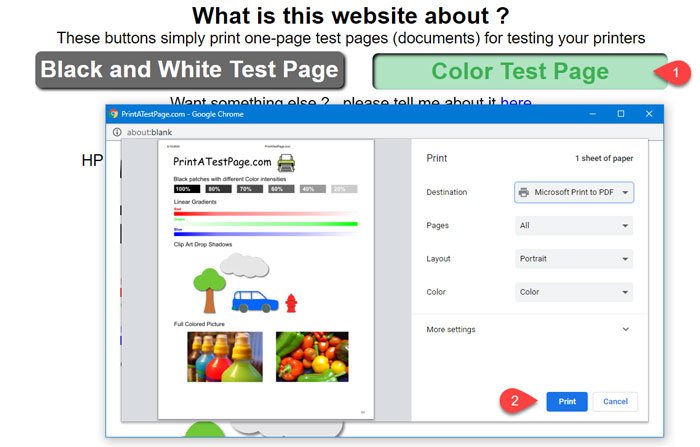
jätä huomiotta tulostimen kohde yllä olevassa kuvassa.
selaimesta riippuen löydät tyypilliset näytön ohjeet, joita sinun on noudatettava tulostuksen loppuun saattamiseksi.
3] tulostimen testisivu
se on toinen verkkosivusto, jolla voit tulostaa testisivun, jotta voit testata tulostimesi. Printer Test Page-sivuston vaihtoehdot ovat melko samanlaisia kuin Print a Test Page-sivuston. Tästä huolimatta, löydät kaksi vaihtoehtoa – tulosta Väritestisivu ja tulosta musta & valkoinen testisivu. Voit käyttää tätä sivustoa liittämällä tulostimen ja käymällä tulostimen testisivulla. Sen jälkeen, klikkaa mitä tahansa kahdesta vaihtoehdosta.
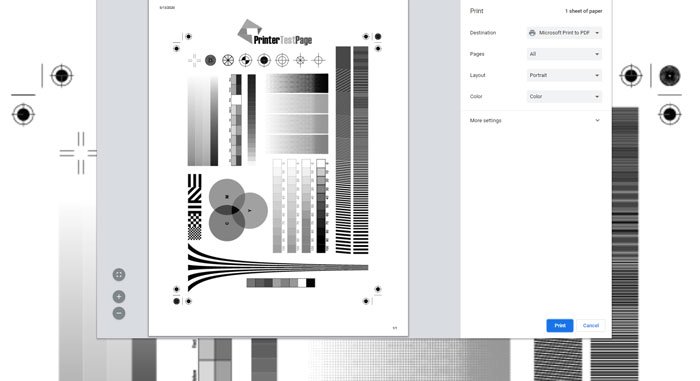
nyt, sen pitäisi näyttää kehote, jossa sinun täytyy asettaa määränpää, sivut, Layout, jne. Napsauta vihdoin Tulosta-painiketta.
nämä vaihtoehdot näkyvät Google Chrome-selaimessa.
jos käytät mitä tahansa muuta selainta, se voi näyttää erilaisia vaihtoehtoja. Kaikki mitä sinun tarvitsee tehdä, on käydä läpi näytön ohjeet ja tulostaa sivun.
siinä kaikki!